大神教你老毛桃U盘启动盘
- 2017-09-07 14:02:25 分类:u盘教程
有的网友在用电脑时,出现了电脑故障,于是乎,在寻找一些恢复系统的教程,小编尝试过很多解决问题的方法,发现老毛桃U盘启动盘还不错,于是就编写老毛桃U盘启动盘的教程与大家分享。
要是说哪种U盘启动盘比较好,答案可能有很多,但是,要说哪个U盘启动盘比较简洁,高效,那绝对是老毛桃U盘启动盘,看看网上对老毛桃U盘启动盘的评价跟小编的这篇教程就知道了
首先,在网上搜索老毛桃,并在老毛桃官网上下载老毛桃安装包。

老毛桃示例1
安装完成后,打开老毛桃,点击“立即体验”就可以老毛桃U盘启动盘的制作了。

老毛桃示例2
点击上方菜单栏中的U盘启动,将U盘插入电脑,待程序扫描完毕后,在选择设备那里下拉菜单,选择需要制作的U盘,然后点击“一键制作”按钮。
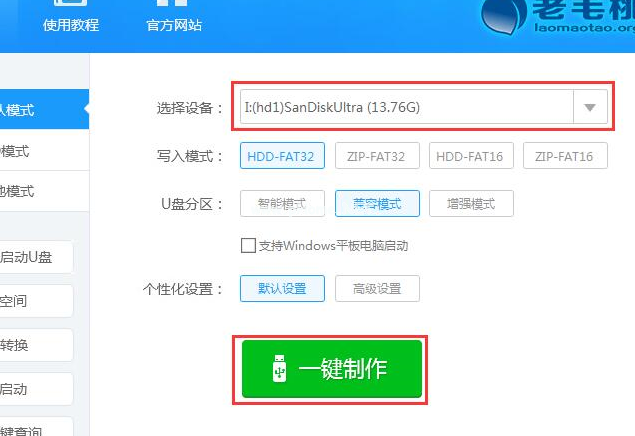
老毛桃示例3
此时会弹出一个警告的对话框,在备份好一些必要的文件资料情况下,点击“确定”。
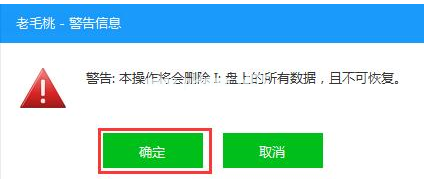
老毛桃示例4
程序开始制作u盘启动盘,等待即可,无需其他操作。
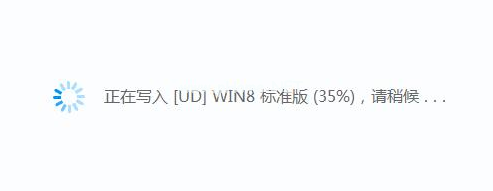
老毛桃示例5
完成后,弹出一个对话框,点击“是”,要用“模拟启动”。
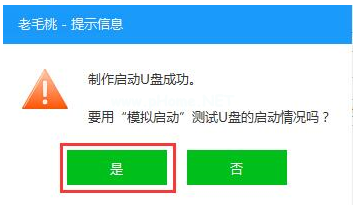
老毛桃示例6
可以看到u盘启动盘在模拟环境下的正常启动界面,按“Ctrl+Alt”组合键释放鼠标,点击右上角的关闭图标,退出模拟启动界面。
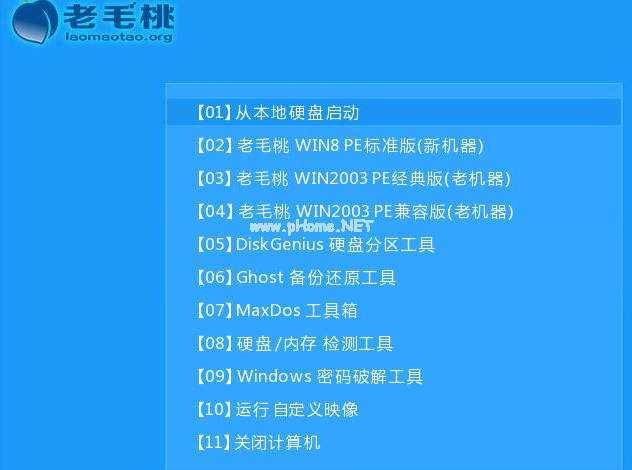
老毛桃示例7
至此,老毛桃u盘启动盘制作教程就完成了,是不是很方便,觉得可以就运用一下吧。
上一篇:最好简单安全的禁用u盘工具推荐
下一篇:u盘修复工具 免费版推荐